Исправите проблеме који Гоогле слике не отпремају фотографије на Андроид
Гоогле фотографије(Google Photos) су згодна унапред инсталирана апликација за складиштење у облаку која вам омогућава да правите резервне копије својих фотографија и видео записа. Што се Андроид(Android) корисника тиче, тешко да постоји потреба за тражењем алтернативне апликације за чување њихових драгоцених фотографија и успомена. Он аутоматски чува ваше фотографије у облаку и тако осигурава да ваши подаци остану безбедни у случају било каквих непредвиђених околности као што су крађа, губитак или оштећење. Међутим, као и свака друга апликација, Гоогле фотографије(Google Photos)понекад може деловати. Један од проблема који највише забрињава је тренутак када престане да отпрема фотографије у облак. Не бисте ни били свесни да је функција аутоматског отпремања престала да ради и да се не праве резервне копије ваших фотографија. Међутим, још увек нема разлога за панику јер смо ту да вам пружимо бројна решења и поправке за овај проблем.
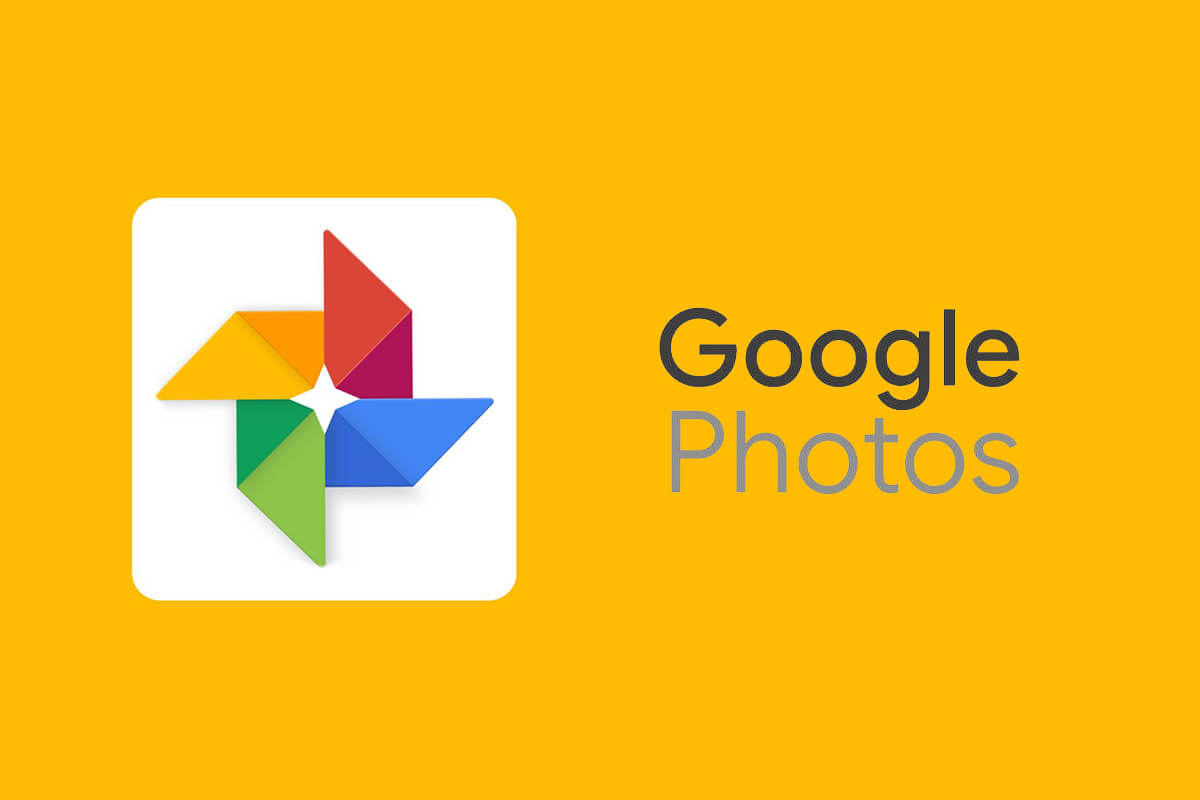
Исправите проблеме који Гоогле слике(Fix Google Photos) не отпремају фотографије на Андроид(Android)
1. Омогућите функцију аутоматске синхронизације за Гоогле фотографије(1. Enable Auto-Sync Feature for Google Photos)
Подразумевано, подешавање аутоматске синхронизације за Гоогле фотографије(Google Photos) је увек омогућено. Међутим, могуће је да сте га случајно искључили. Ово ће спречити Гоогле фотографије да отпреме фотографије у облак. ( Google Photos from uploading photos to the cloud.)Ово подешавање треба да буде омогућено да бисте отпремали и преузимали фотографије са Гоогле фотографија(Google Photos) . Пратите доле наведене кораке да видите како:
1. Прво отворите Гоогле фотографије(Google Photos) на свом уређају.

2. Сада додирните своју слику профила у горњем десном(profile picture on the top right-hand) углу.

3. Након тога кликните на опцију Пхотос Сеттингс(Photos Settings) .

4. Овде додирните опцију Бацкуп & синц .(Backup & sync)

5. Сада укључите прекидач поред(toggle ON the switch next to the Backup & sync) поставке резервне копије и синхронизације да бисте је омогућили.

6. Погледајте да ли ово решава проблем да Гоогле фотографије не отпремају фотографије на Андроид(fixes Google Photos not uploading photos on Android issue) , у супротном, пређите на следеће решење на листи.
2. Уверите се да Интернет ради исправно(2. Make sure the Internet is working properly)
Функција Гоогле фотографија(Google Photos) је да аутоматски скенира уређај у потрази за фотографијама и отпреми их у складиште у облаку, а за то му је потребна стабилна интернет веза. Уверите се да Ви-Фи мрежа на коју сте повезани( Wi-Fi network that you are connected) исправно ради. Најлакши начин да проверите интернет везу је да отворите ИоуТубе(YouTube) и видите да ли се видео репродукује без баферовања.
Осим тога, Гоогле фотографије(Google Photos) имају постављено дневно ограничење података за отпремање фотографија ако користите своје мобилне податке. Ово ограничење података постоји да би се осигурало да се мобилни подаци не троше прекомерно. Међутим, ако Гоогле фотографије(Google Photos) не отпремају ваше фотографије, предлажемо вам да онемогућите ограничења података било које врсте. Пратите доле наведене кораке да видите како:
1. Отворите Гоогле фотографије(Google Photos) на свом уређају.
2. Сада додирните своју слику профила(tap on your profile picture) у горњем десном углу.

3. Након тога кликните на опцију Пхотос Сеттингс(Photos Settings) .

4. Овде додирните опцију Бацкуп & синц .(Backup & sync)

5. Сада изаберите опцију Коришћење мобилних података .(Mobile data usage)

6. Овде изаберите опцију Неограничено(Unlimited) испод Дневног ограничења(Daily limit) за картицу Резервна копија.

3. Ажурирајте апликацију(3. Update the App)
Кад год апликација почне да делује, златно правило каже да је треба ажурирати. То је зато што када се пријави грешка, програмери апликације објављују ново ажурирање са исправкама грешака како би решили различите врсте проблема. Могуће је да ће вам ажурирање Гоогле фотографија(Google Photos) помоћи да решите проблем са фотографијама које се не отпремају. Пратите доле наведене кораке да бисте ажурирали апликацију Гоогле фотографије(Google Photos) .
1. Идите у Плаи продавницу(Play Store) .

2. На горњој левој страни, наћи ћете три хоризонталне линије(three horizontal lines) . Кликните на њих.

3. Сада кликните на опцију „Моје апликације и игре“ .(“My Apps and Games”)

4. Потражите Гоогле фотографије(Google Photos) и проверите да ли има ажурирања на чекању.

5. Ако јесте, кликните на дугме за ажурирање( update) .
6. Када се апликација ажурира, проверите да ли се фотографије отпремају као и обично или не.
Такође прочитајте: (Also Read:) Како избрисати апликације на свом Андроид телефону(How to Delete Apps on your Android phone)
4. Обришите кеш меморију и податке за Гоогле фотографије(4. Clear Cache and Data for Google Photos)
Још једно класично решење за све проблеме у вези са Андроид апликацијом је (Android)брисање кеша и података(clear cache and data) за неисправну апликацију. Кеш(Cache) датотеке генерише свака апликација како би се смањило време учитавања екрана и брже отварање апликације. Временом се обим кеш датотека повећава. Ове кеш датотеке се често оштећују и узрокују квар апликације. Добра је пракса да повремено избришете стару кеш меморију и датотеке са подацима. То неће утицати на ваше фотографије или видео записе сачуване у облаку. Једноставно ће направити места за нове кеш датотеке, које ће се генерисати када се старе избришу. Пратите доле наведене кораке да бисте обрисали кеш меморију и податке за апликацију Гоогле фотографије(Google Photos) .
1. Идите на Подешавања(Settings) на свом телефону.

2. Кликните на опцију Апликације(Apps) да бисте видели листу инсталираних апликација на вашем уређају.

3. Сада потражите Гоогле фотографије(Google Photos) и додирните га да бисте отворили подешавања апликације.

4. Кликните на опцију Стораге .(Storage)

5. Овде ћете пронаћи опцију за брисање кеша и брисање података(Clear Cache and Clear Data) . Кликните(Click) на одговарајућа дугмад и кеш датотеке за Гоогле фотографије(Google Photos) ће бити избрисане.

5. Промените квалитет отпремања фотографија(5. Change the Upload Quality of Photos)
Као и сваки други диск за складиштење у облаку, Гоогле фотографије(Google Photos) имају одређена ограничења за складиштење. Имате право на бесплатно 15 ГБ простора за складиштење( 15 GB of storage space) у облаку да бисте отпремили своје фотографије. Осим(Beyond) тога, потребно је да платите за сваки додатни простор који желите да користите. Ово су, међутим, услови за отпремање ваших фотографија и видео записа у њиховом оригиналном квалитету, тј. величина датотеке остаје непромењена. Предност одабира ове опције је у томе што нема губитка квалитета услед компресије, а добијате потпуно исту фотографију у оригиналној резолуцији када је преузмете из облака. Могуће је да је овај слободан простор који вам је додељен у потпуности потрошен, па се фотографије више не учитавају.
Сада можете или да платите додатни простор или да направите компромис са квалитетом отпремања да бисте наставили да правите резервне копије својих фотографија у облаку. Гоогле фотографије(Google Photos) имају две алтернативне опције за величину отпремања(Upload Size) , а то су „ Високи квалитет(High Quality) “ и „ Експресно(Express) “. Најинтересантнија ствар у вези са овим опцијама је да нуде неограничен простор за складиштење. Ако сте вољни да направите мали компромис са квалитетом слике, Гоогле фотографије(Google Photos) ће вам омогућити да сачувате онолико фотографија или видео записа колико желите. Предлажемо да изаберете опцију високог квалитета(High-Quality) за будућа отпремања. Компримује слику на резолуцију од 16 МП, а видео снимци се компресују до високе дефиниције. У случају да планирате даодштампајте ове слике преко Виндовс 11(print these images via Windows 11) , онда би квалитет штампе био добар до 24 к 16 инча. Ово је прилично добар посао у замену за неограничен простор за складиштење. Пратите доленаведене кораке да бисте променили своје преференције за квалитет отпремања на Гоогле фотографије(Google Photos) .
1. Прво отворите Гоогле фотографије(Google Photos) на свом уређају.
2. Сада додирните своју слику профила(profile picture) у горњем десном углу.

3. Након тога кликните на опцију Пхотос Сеттингс(Photos Settings) .

4. Овде додирните опцију Бацкуп & синц .(Backup & sync)

5. У оквиру Подешавања, наћи ћете опцију под називом „Величина отпремања“(“Upload size”) . Кликни на то.

6. Сада, међу датим опцијама, изаберите Висок квалитет(High Quality) као жељени избор за будућа ажурирања.

7. Ово ће вам дати неограничен простор за складиштење и решити проблем да се фотографије не отпремају на Гоогле фотографије(Google Photos) .
6. Деинсталирајте апликацију, а затим поново инсталирајте(6. Uninstall the App and then Re-install)
Ако ништа друго не функционише, вероватно је време за нови почетак. Сада, да је то била нека апликација треће стране инсталирана из Плаи продавнице(Play Store) , онда сте могли само да деинсталирате апликацију. Међутим, пошто су Гоогле фотографије(Google Photos) унапред инсталирана системска апликација, не можете је једноставно деинсталирати. Оно што можете да урадите је да деинсталирате ажурирано за апликацију. Ово ће оставити оригиналну верзију апликације Гоогле фотографије(Google Photos) коју је произвођач инсталирао на ваш уређај. Пратите доле наведене кораке да видите како:
1. Отворите Подешавања(Settings) на свом телефону.
2. Сада изаберите опцију Апликације .(Apps)

3. Сада изаберите апликацију Гоогле фотографије(Google Photos app) са листе апликација.

4. У горњем десном углу екрана можете видети три вертикалне тачке(three vertical dots) , кликните на њу.
5. На крају, додирните дугме за деинсталирање ажурирања(uninstall updates) .

6. Можда ћете морати да поново покренете уређај(restart your device) након овога.
7. Када се уређај поново покрене, отворите Гоогле фотографије(Google Photos) .
8. Можда ће бити затражено да ажурирате апликацију на најновију верзију. Урадите то и то би требало да реши проблем.
Препоручено:(Recommended:)
- 10 начина да поправите Гоогле фотографије које немају резервне копије(10 Ways to Fix Google Photos Not Backing Up)
- Како користити копирање и лепљење на Андроид-у(How to use copy and paste on Android)
- Како пронаћи или пратити свој украдени Андроид телефон(How to Find or Track your Stolen Android Phone)
Па, то је омот. Надамо се да сте успели да пронађете одговарајуће решење које је решило ваш проблем. Међутим, ако се и даље суочавате са истим проблемом, онда је то највероватније због проблема у вези са сервером на Гоогле(Google) -овој страни. Понекад Гоогле(Google) сервери не раде што спречава квар апликација као што су Фотографије(Photos) или Гмаил .(Gmail)
Пошто Гоогле фотографије(Google Photos) отпремају ваше фотографије и видео записе у облак, потребан им је приступ Гоогле(Google) серверима. Ако не раде због било какве техничке компликације, Гоогле фотографије(Google Photos) неће моћи да отпреме ваше фотографије у облак. Једина ствар коју можете да урадите је у овој ситуацији је да сачекате неко време и надате се да ће се сервери ускоро вратити. Такође можете да пишете Гоогле корисничкој(Google Customer) подршци да бисте их обавестили о свом проблему и надали се да ће га решити што је пре могуће.
Related posts
10 начина да поправите Гоогле фотографије које немају резервне копије
Како да поправите Гоогле фотографије приказује празне фотографије
11 савета за решавање проблема са Гоогле Паиом који не ради
Поправите Немогућност дељења фотографија са Инстаграма на Фацебоок
Најновије функције у апликацији Гоогле фотографије за иОС и Андроид
Поправите Уплаи Гоогле Аутхентицатор не ради
Поправите Гоогле Плаи музику која се стално руши
8 начина да поправите грешку „Сервери су презаузети“ на ПУБГ-у
Поправите проблем да Гоогле мапе не говоре на Андроид-у
Како да поправим не могу да волим фотографије на Инстаграму
Како додати више фотографија у једну Инстаграм причу?
Поправите грешку на чекању за преузимање у Гоогле Плаи продавници
Исправите грешку Нажалост Гоогле Плаи услуге су престале да раде
Решите проблем са везом или неважећи ММИ код
Поправите пражњење батерије у услугама Гоогле Плаи
Како добити неограничено складиште на Гоогле фотографијама
Исправите грешку да ваш уређај није компатибилан са овом верзијом
Решите проблеме са Гоогле Плаи музиком
Поправите сумњив покушај пријављивања на Инстаграм
Исправите проблеме са слањем фотографија на Фацебоок Мессенгер-у
